يُعتقد أن Skype 8 يحفظ الرسالة لمدة لا تزيد عن ستة أشهر. هل يمكنني العثور على مراسلات قديمة في الإصدار الجديد من Skype؟ العديد من الاختراقات التي تتيح لك عرض الرسائل التي تم إرسالها منذ أكثر من 6 أشهر.

واحدة من أكثر الميزات غير السارة في Skype 8 للمستخدمين هي فترة التخزين القصيرة للمراسلات. إذا تم حفظ السجل في الإصدار 7 من Skype لفترة غير محدودة من الوقت ، فعندئذٍ في Skype من 2018 من خلال "البحث" ، يمكنك العثور على الرسائل التي مضى عليها 6 أشهر. كما يؤكد المطورون ، لا يتم توفير تخزين أطول للمعلومات بواسطة أحدث إصدارات البرنامج. ولكن ماذا لو كنت بحاجة إلى العثور على الرسائل المكتوبة منذ 7 أشهر أو أكثر؟ في الواقع ، هناك فرصة للوصول إليهم ، لكن العملية ستتطلب بعض الوقت والجهد.
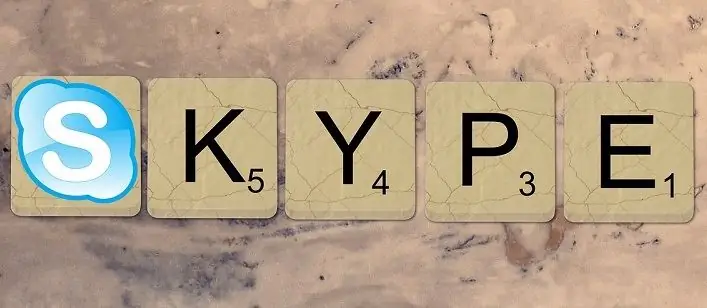
1. أولاً ، انقر فوق الزر "بحث" الموجود أعلى الدردشة. إذا كنت تتذكر محتوى محادثة لمدة 6 أشهر أو أقل ، أدخل عبارة أو كلمة رئيسية في حقل البحث واضغط على Enter. أو يمكنك فقط محاولة العثور على كلمة ربما تم ذكرها في المراسلات ، ولكن ليس كثيرًا. عدد النتائج في "بحث" محدود: سيتم عرض آخر 40 رسالة تحتوي على هذه الكلمة.
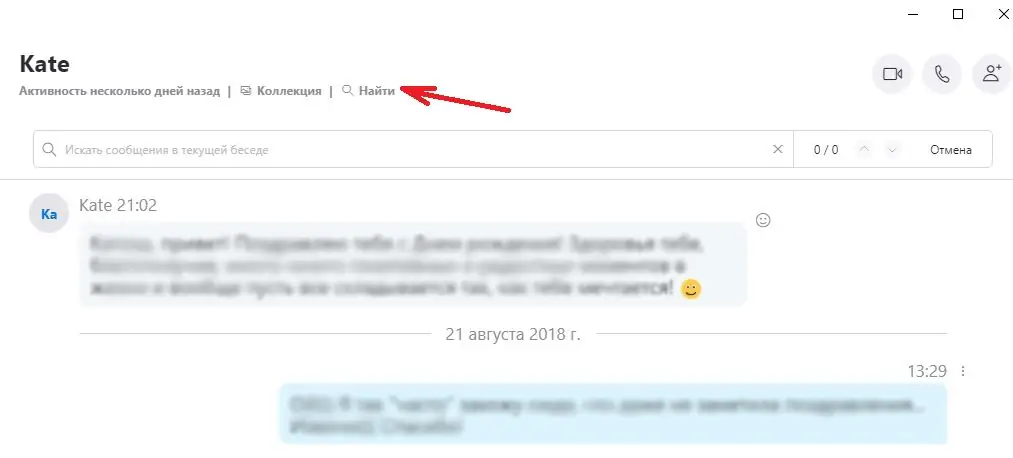
2. يوجد على يمين حقل البحث عداد النتائج: عدد الكلمات الرئيسية التي تم العثور عليها والرقم الترتيبي للواحد المعروض حاليًا على شاشتك. سيتم تمييز استعلامات البحث نفسها باللون الأصفر في المراسلات. قم بالتمرير خلال القائمة باستخدام السهمين لأعلى ولأسفل حتى تصل إلى أقرب واحد (سيتم عرضه كـ "40/40").
3. التالي هو مسألة تقنية. باستخدام الماوس مع عجلة أو المؤشر الموجود على لوحة المفاتيح أو شريط التمرير ، قم بإرجاع المراسلات حتى تصل إلى الفترة التي تريدها. كن مستعدًا لساعات طويلة: اعتمادًا على سرعة معالج الكمبيوتر ، قد يتم تحديث دردشة Skype على الفور تقريبًا أو تتجمد في غضون 20 إلى 30 ثانية قبل تحميل العشرات من الرسائل التالية.
4. إذا كنت تشك في أنه بعد مرور بعض الوقت قد يصبح من الضروري العثور على المراسلات التي يتم إجراؤها الآن ، يمكنك التحوط بنفسك: من وقت لآخر ، احفظ رسالة في إشاراتك المرجعية. للقيام بذلك ، انقر بزر الماوس الأيمن فوقه وحدد وظيفة "إضافة إلى الإشارات المرجعية" في القائمة المنسدلة. الآن عليك فقط النقر فوق اسمك في الزاوية اليسرى العليا من Skype ، وانتقل إلى علامة التبويب "الإشارات المرجعية" وحدد من القائمة الأقرب بتاريخ المغادرة إلى التاريخ الذي تهتم به. سيقوم البرنامج نفسه بإعادة توجيهك إلى هذه الرسالة. لا يهم عمر المراسلات في هذه الحالة.
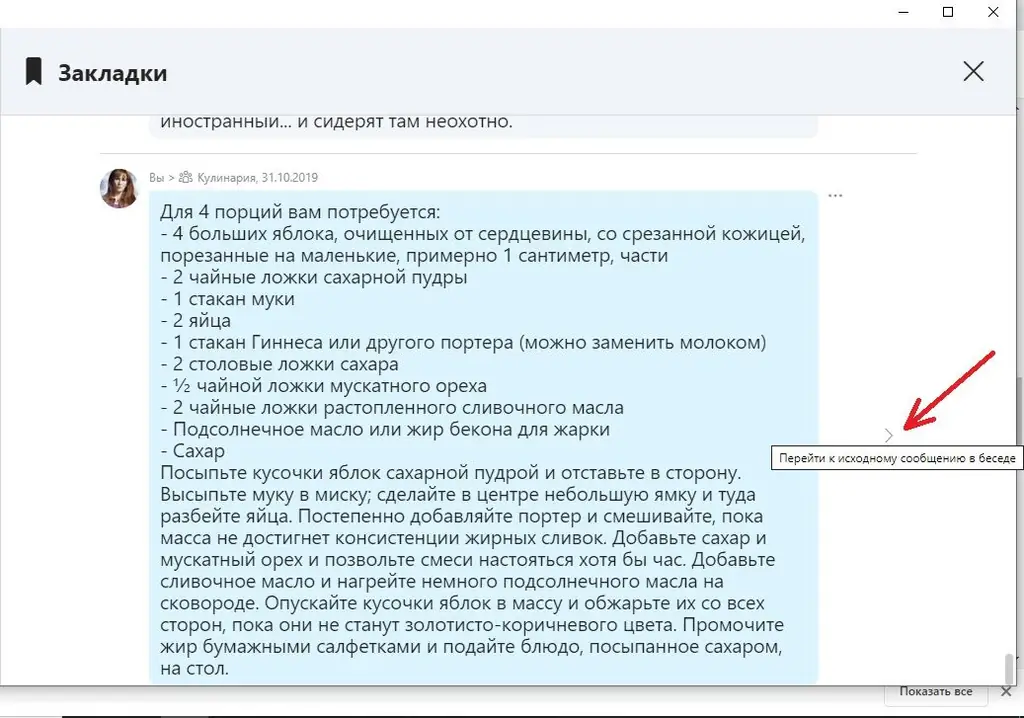
يرجى ملاحظة أن هذه الطريقة غير مناسبة للحالات التي تم فيها إرسال الرسالة في عام 2017 أو قبل ذلك. الطريقة الوحيدة لقراءة مراسلات Skype 7 هي تصدير المحفوظات كملفات HTML منفصلة. يمكن القيام بذلك من خلال الإعدادات الموجودة في قسم "الرسائل".






